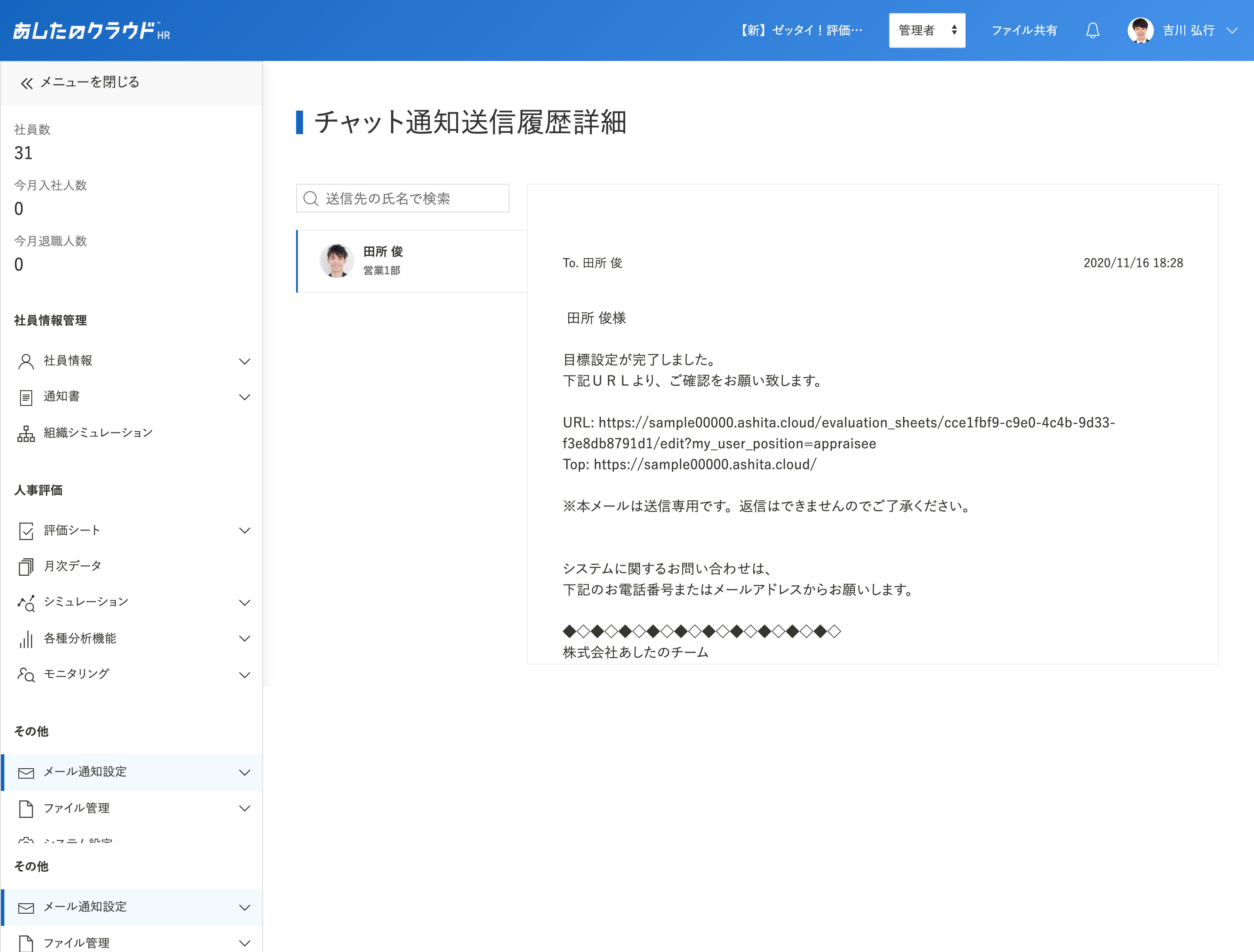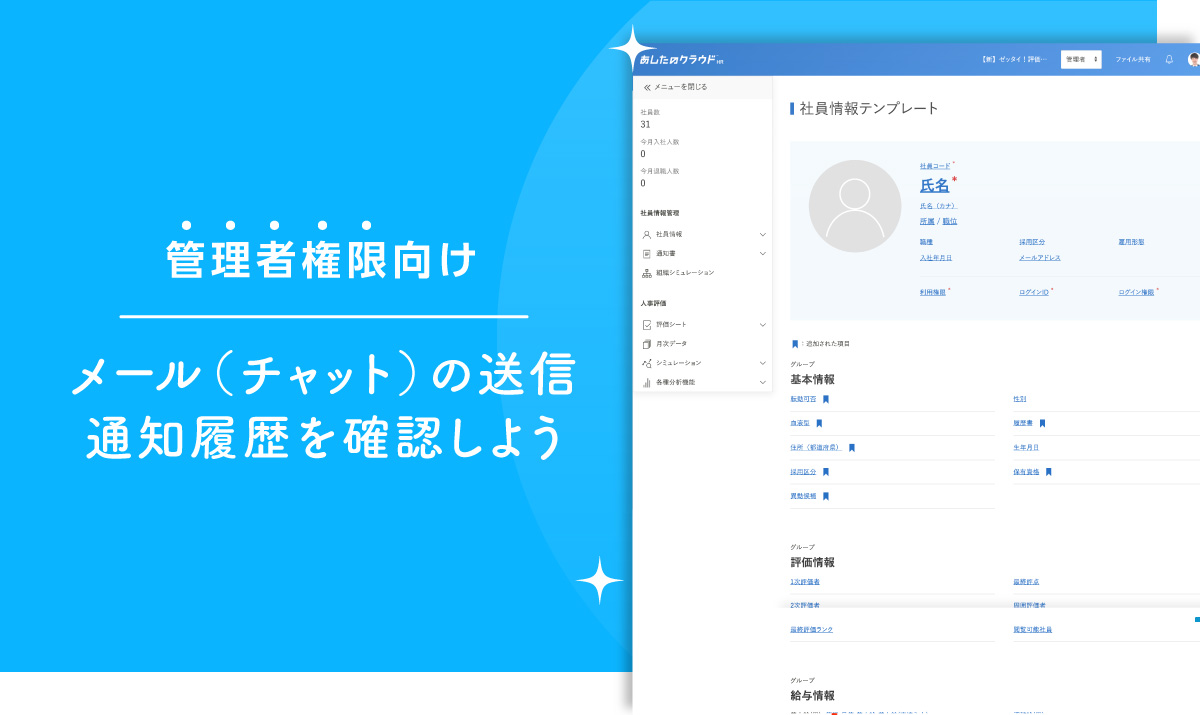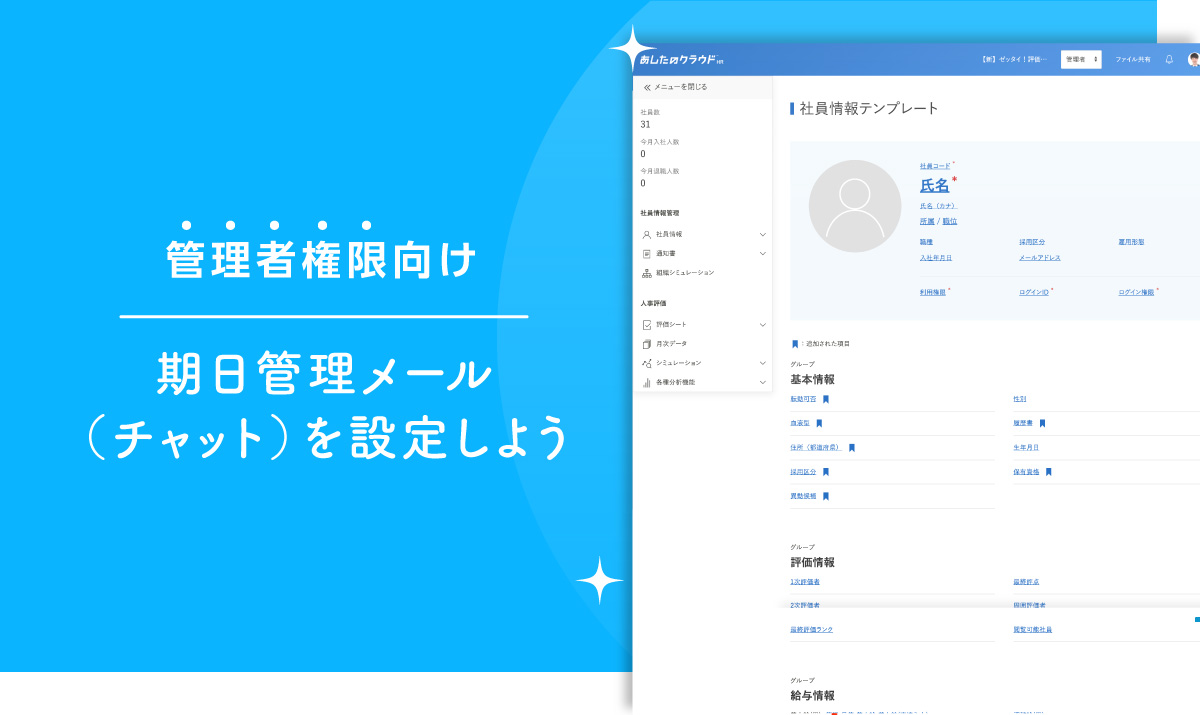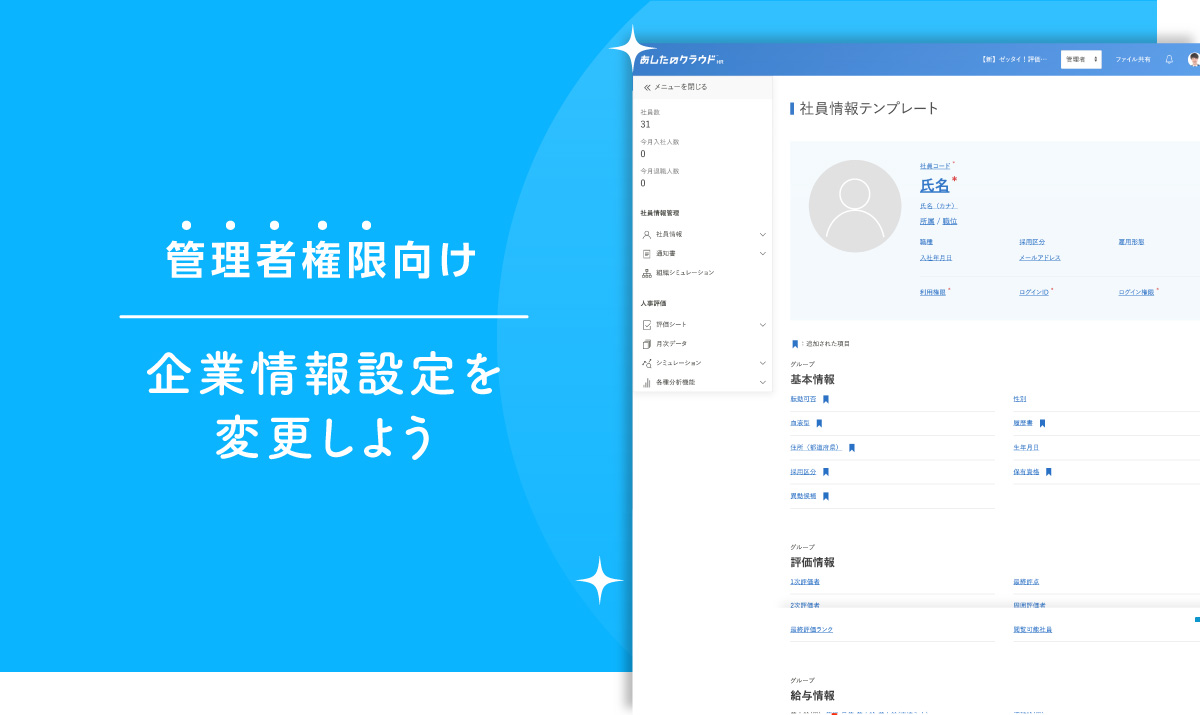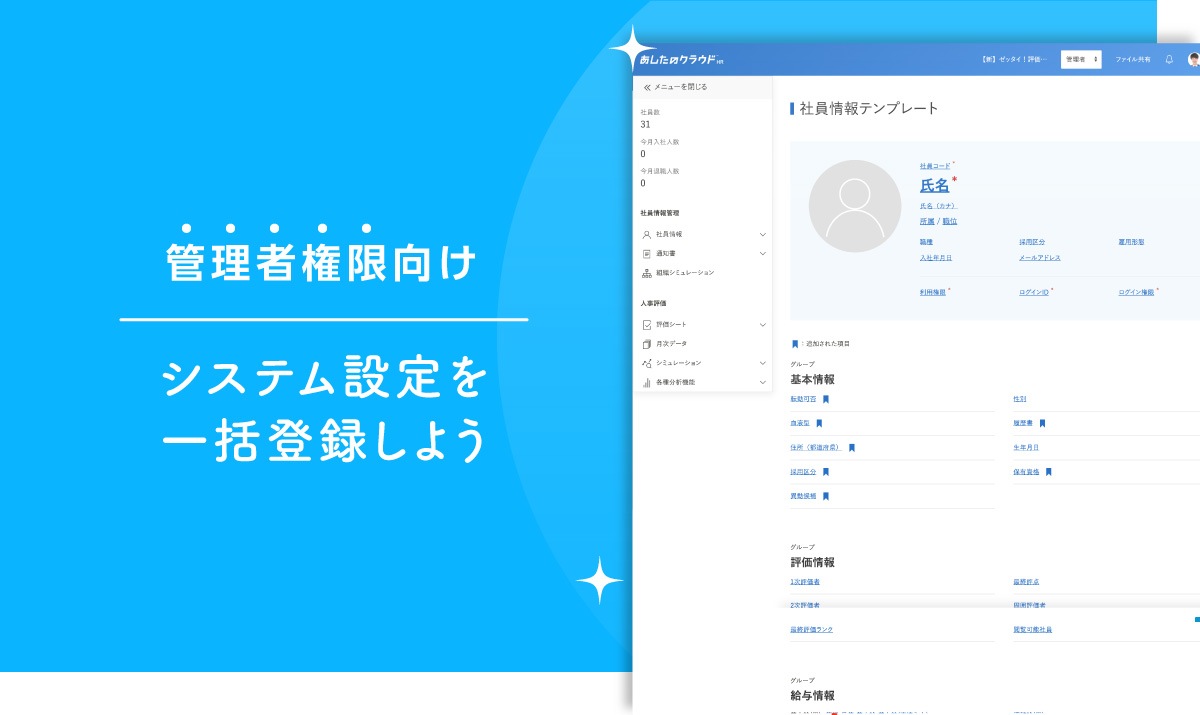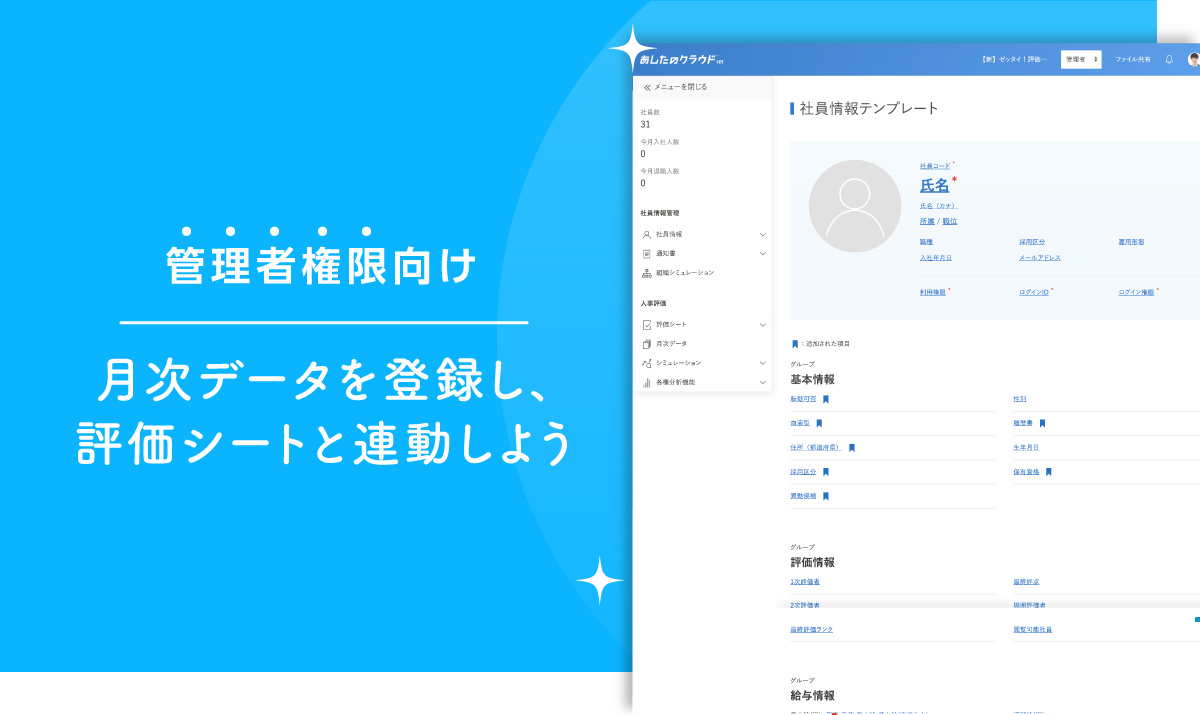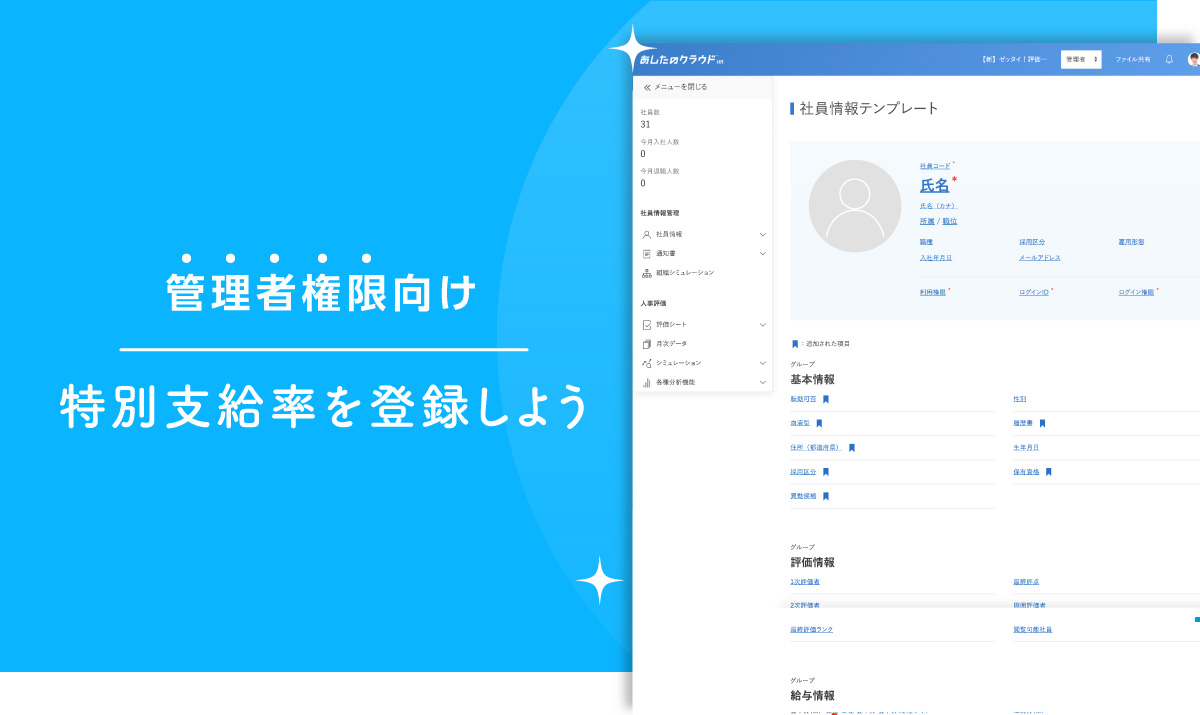送信を行ったメールの送信履歴やチャットの通知履歴、プレビュー画面を確認をすることができます。
この記事では、メール(チャット)の送信・通知履歴の確認方法について解説します。
メール送信履歴を確認しよう
メール送信履歴の選択
「メール送信履歴」をクリックします。
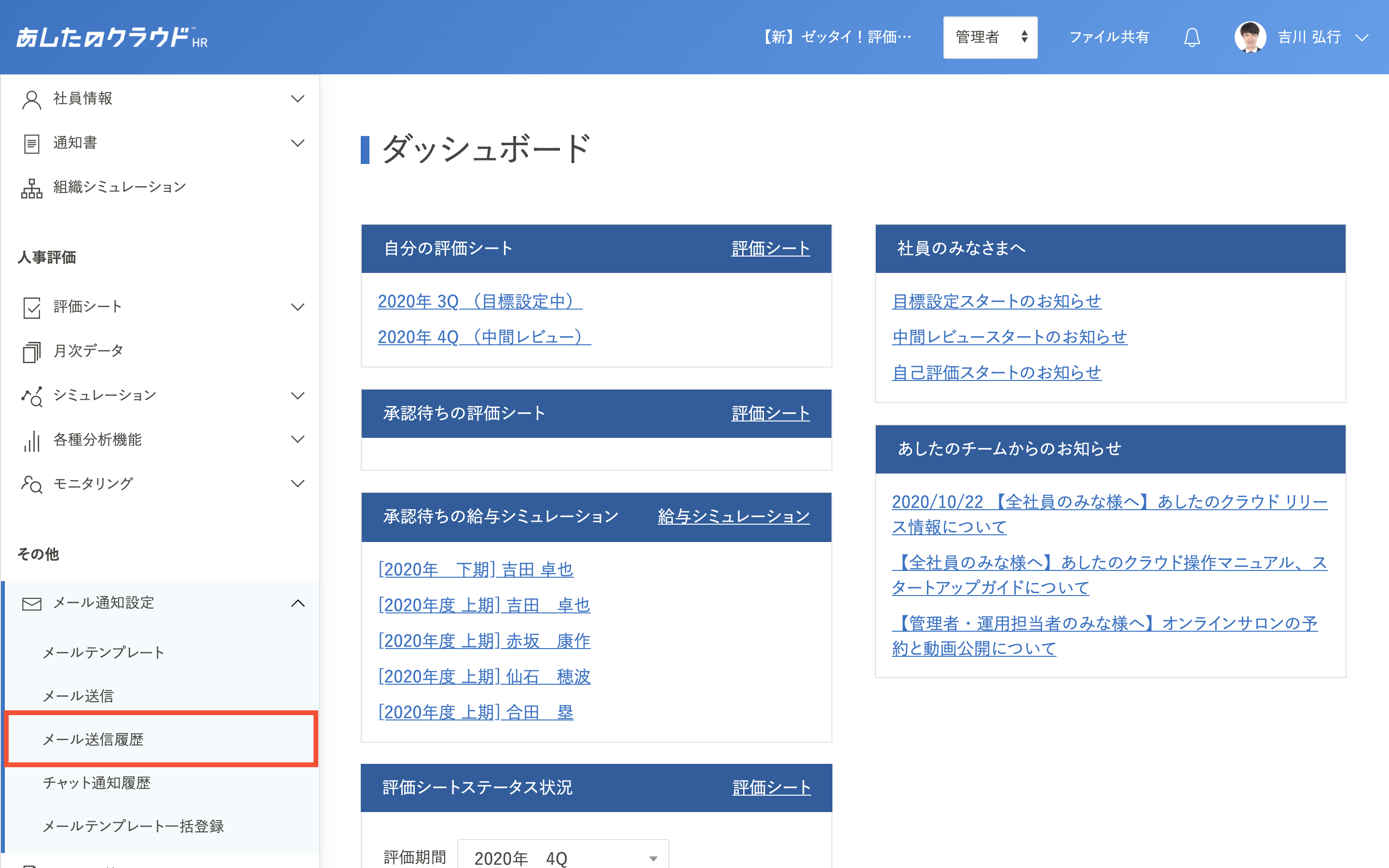
検索
検索をしたいメール情報を入力し、「検索」をクリックします。
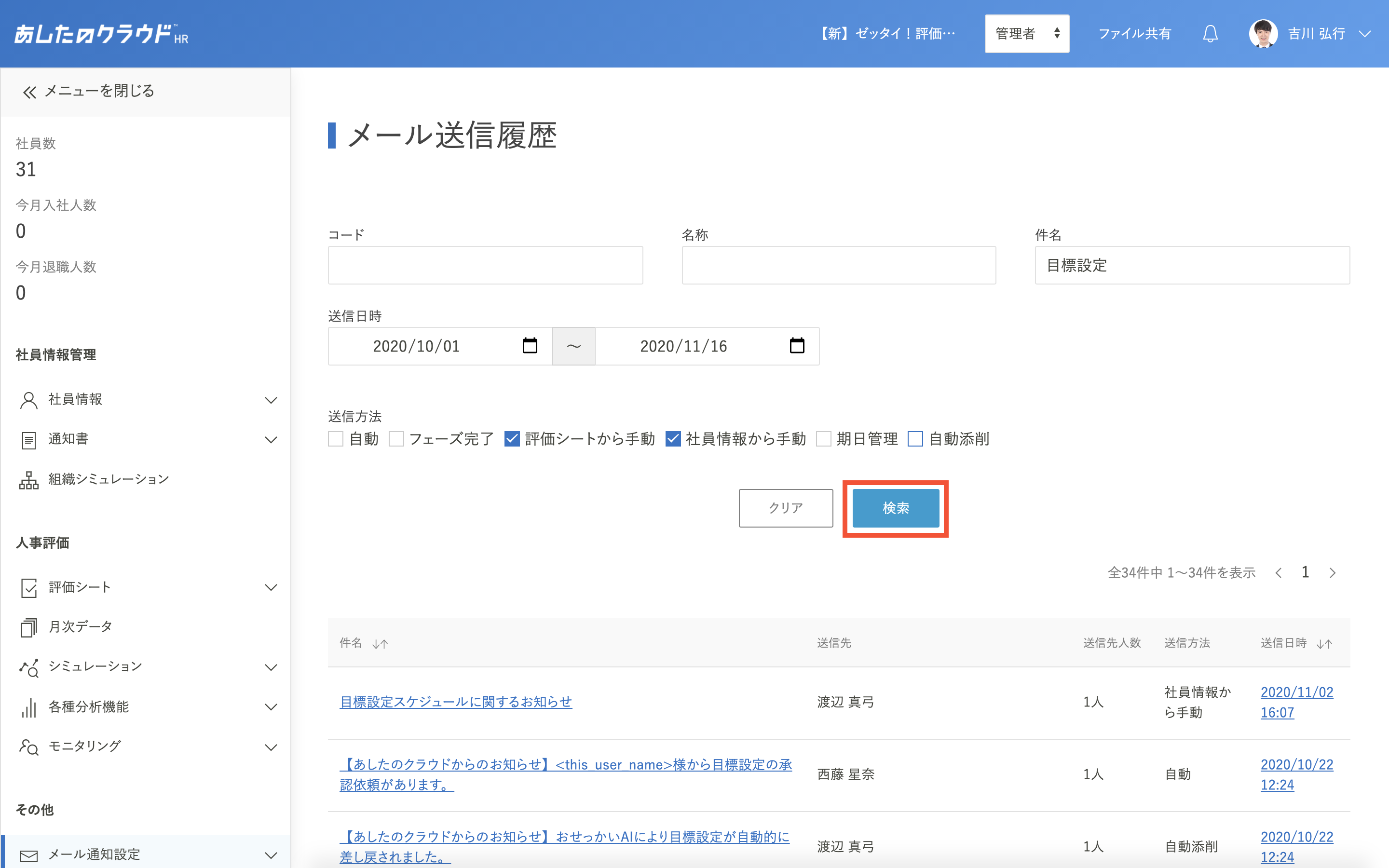
送信内容の表示
送信したメールの件名や送信者、送信人数、送信方法、送信日時が表示されます。
内容を確認したいメールの「件名」又は「送信日」をクリックします。
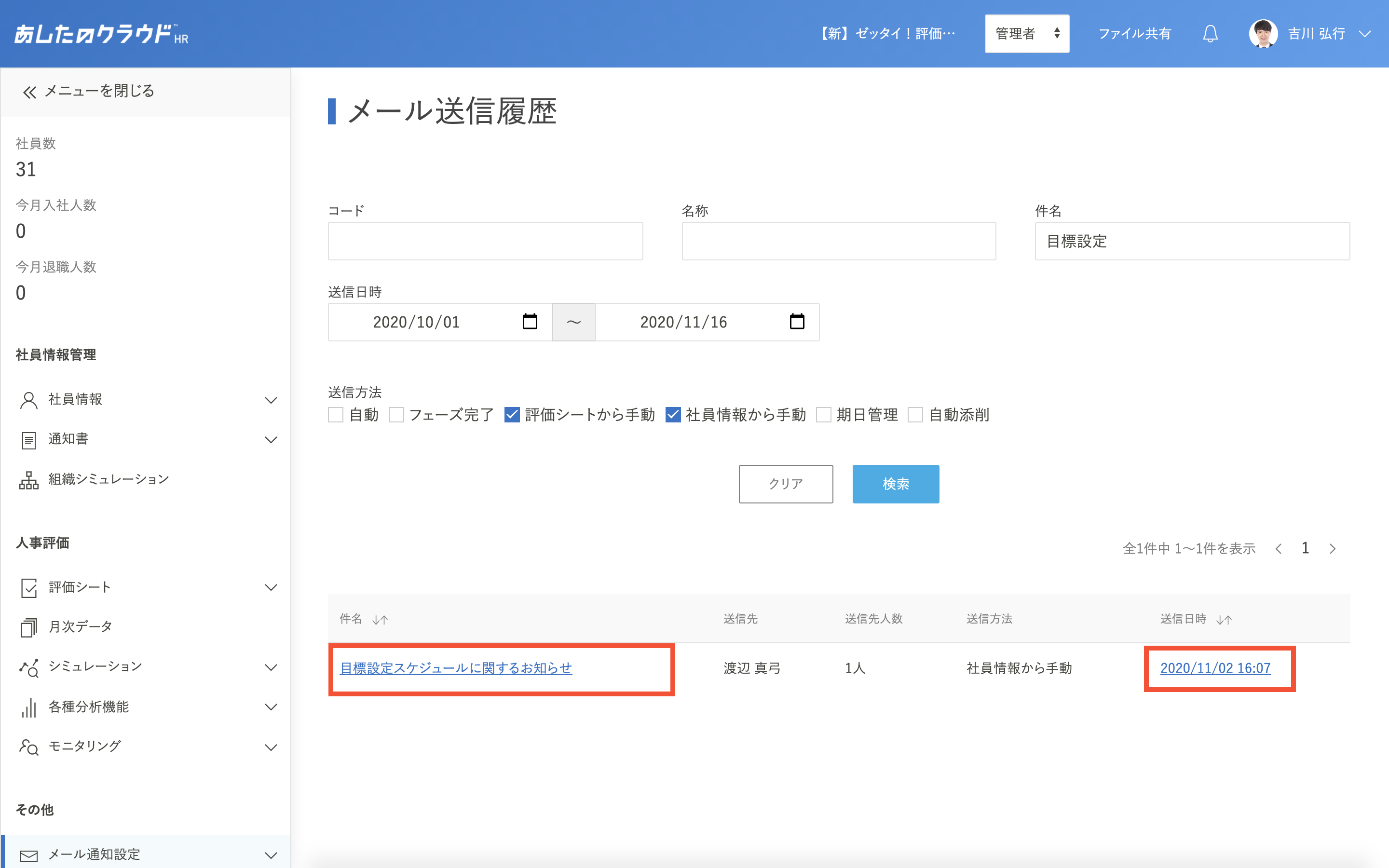
プレビュー画面の表示
送信したメールのプレビュー画面が表示されます。
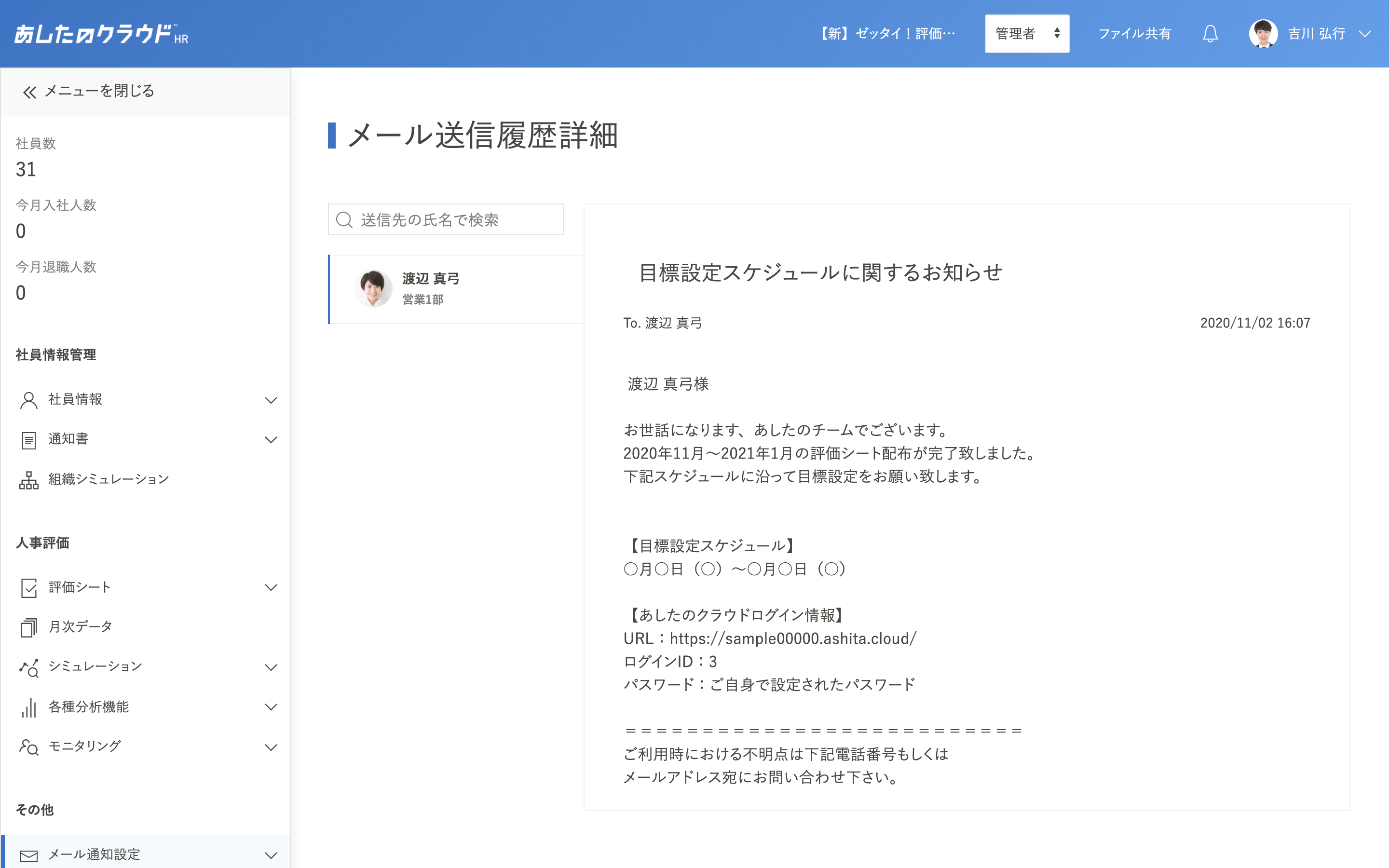
チャット通知履歴を確認しよう
チャット通知履歴の選択
「チャット通知履歴」をクリックします。
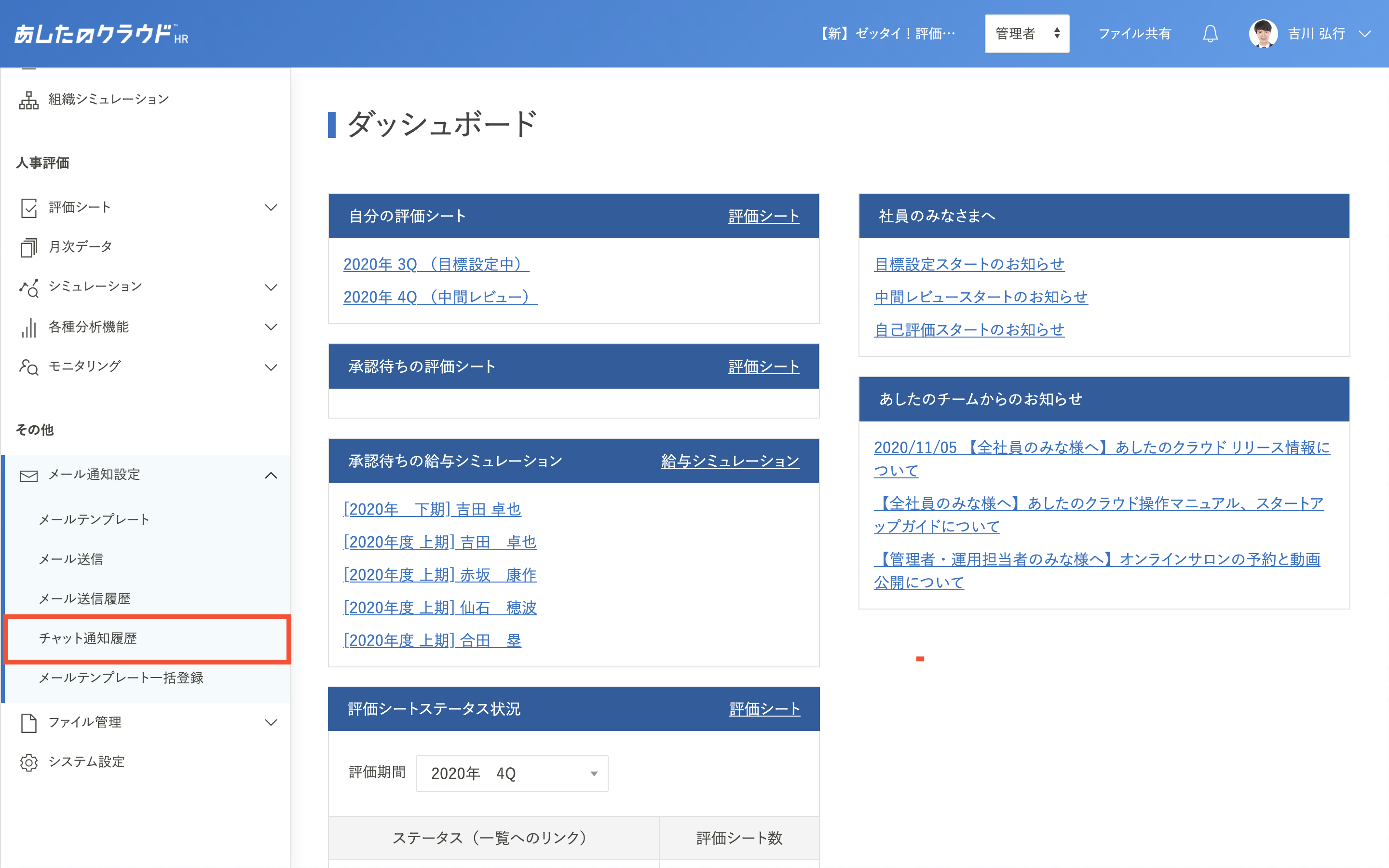
検索
検索をしたい通知情報を入力し、「検索」をクリックします。
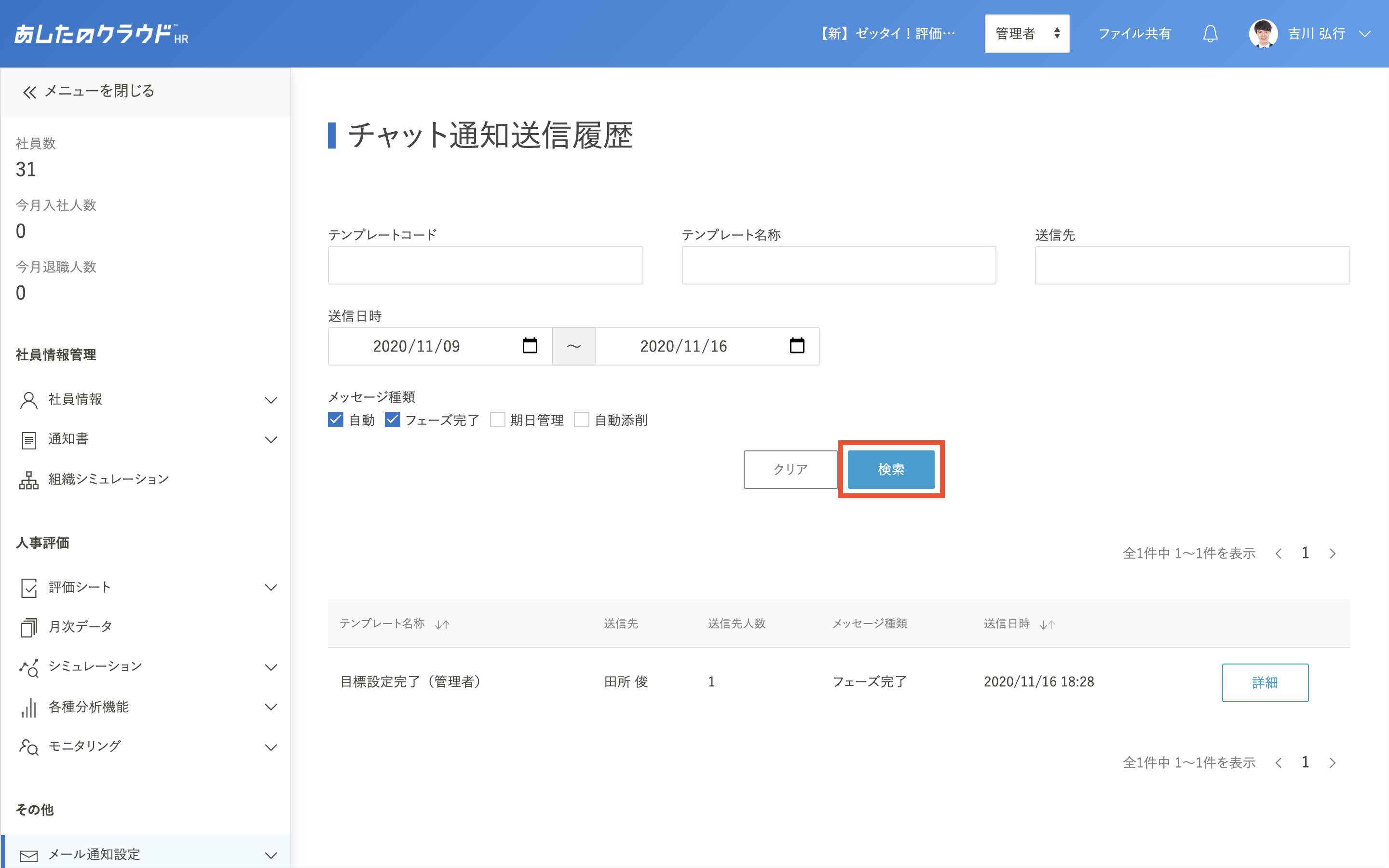
内容の確認
通知したチャットの件名や送信先、送信人数、メッセージ種類、送信日時が表示されます。
内容を確認したいチャットの「詳細」をクリックします。
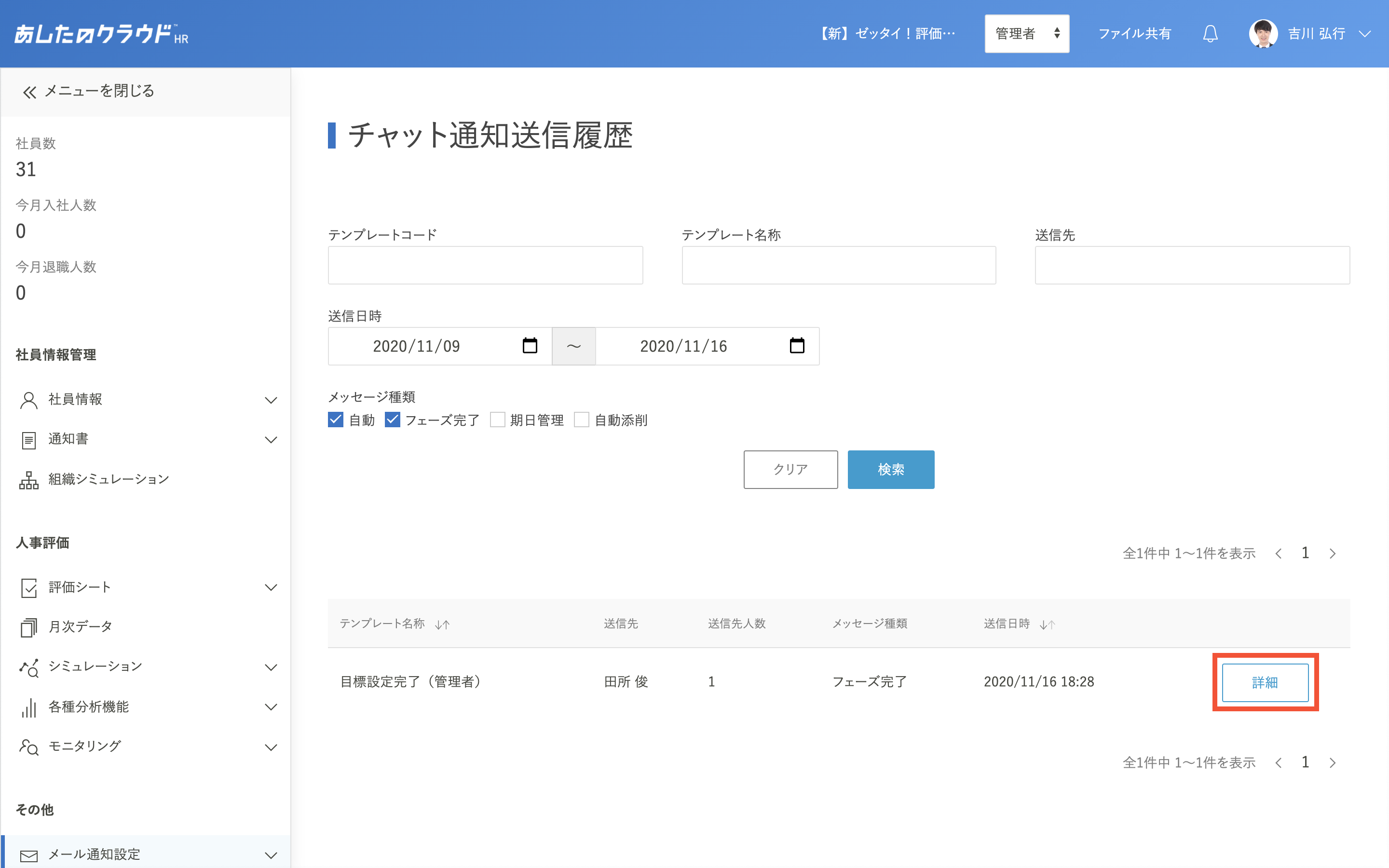
プレビュー画面の表示
通知したチャットのプレビュー画面が表示されます。